期限切れのウィンドウをアクティブ化する方法

Windows 10 システムのデスクトップで、デスクトップの左下隅にある [スタート] ボタンを右クリックし、ポップアップ メニューの [プロパティ] メニュー項目を選択します。
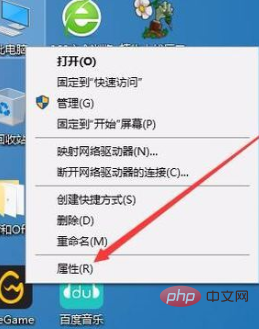
Windows 10 システム プロパティ ウィンドウが開きます。開いたプロパティ ウィンドウで、現在の Windows 10 システム バージョンを確認できます。
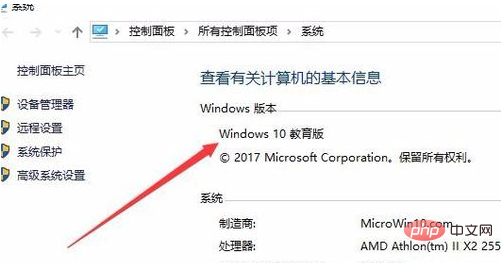
次に、デスクトップの左下隅にある [スタート] ボタンを右クリックし、ポップアップ メニューで [Windows PowerShell (管理者)] メニュー項目を選択します。
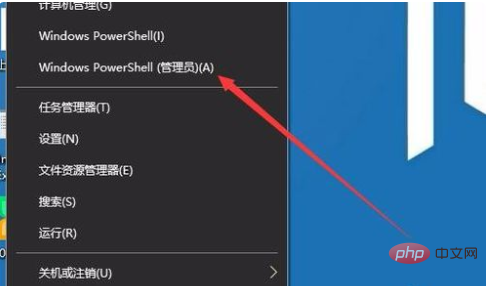
開いた Windows PowerShell ウィンドウで、コマンド slmgr /ipk アクティブ化コードを入力し、Enter キーを押します。
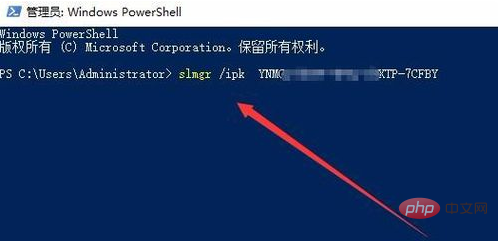
#この時点で、システムは正常にインストールされた製品のキーをポップアップ表示します。「OK」ボタンをクリックします。
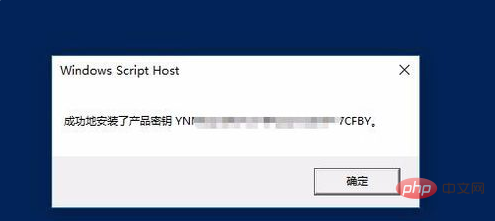
関連情報: 「FAQ」
次に、コマンド slmgr /skms kms.xspace.in を入力し、キーを押します。同時に Enter キーを押します。
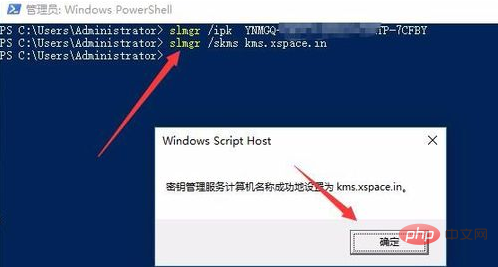
最後にコマンド slmgr /ato を入力します。アクティベーションが成功すると、成功を示すメッセージが表示されます。成功しない場合は、パスワードがブロックされたポップアップが表示されます。次に、次の操作を続行する必要があります。
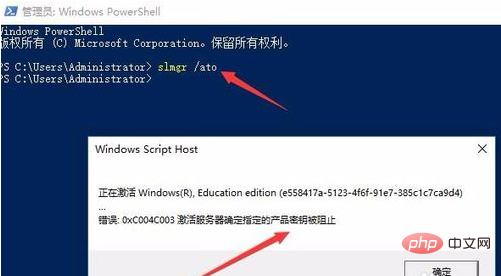
Baidu でサードパーティのライセンス認証ツール kms を検索し、[Windows 10 のライセンス認証] ボタンをクリックします。
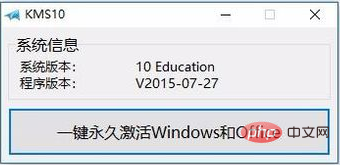
#しばらくすると、Windows 10 システムが正常にライセンス認証されたことを示すプロンプトがポップアップ表示されます。
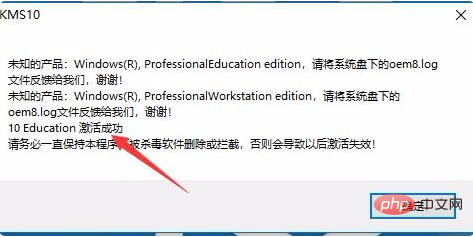
次に、検証が成功したかどうかを確認します。デスクトップの左下隅にあるスタート ボタンを右クリックし、ポップアップ メニューの [ファイル名を指定して実行] をクリックします。アップメニュー。
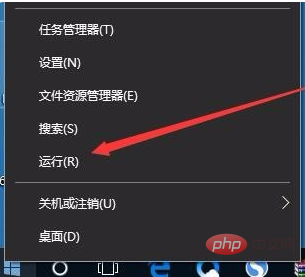
開いた実行ウィンドウでコマンド slmgr.vbs -xpr を入力し、[OK] ボタンをクリックします。
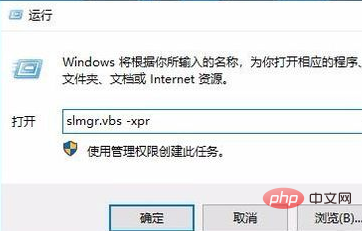
この時点で、アクティブ化したことがポップアップ表示され、永続的にアクティブ化されているかどうかも表示されます。永続的にアクティブ化されていない場合は、有効期限が表示されます。と表示されます。
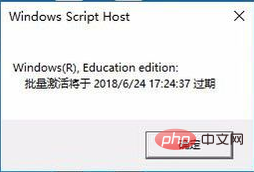
以上が期限切れのウィンドウをアクティブ化する方法の詳細内容です。詳細については、PHP 中国語 Web サイトの他の関連記事を参照してください。

ホットAIツール

Undresser.AI Undress
リアルなヌード写真を作成する AI 搭載アプリ

AI Clothes Remover
写真から衣服を削除するオンライン AI ツール。

Undress AI Tool
脱衣画像を無料で

Clothoff.io
AI衣類リムーバー

Video Face Swap
完全無料の AI 顔交換ツールを使用して、あらゆるビデオの顔を簡単に交換できます。

人気の記事

ホットツール

メモ帳++7.3.1
使いやすく無料のコードエディター

SublimeText3 中国語版
中国語版、とても使いやすい

ゼンドスタジオ 13.0.1
強力な PHP 統合開発環境

ドリームウィーバー CS6
ビジュアル Web 開発ツール

SublimeText3 Mac版
神レベルのコード編集ソフト(SublimeText3)

ホットトピック
 1664
1664
 14
14
 1423
1423
 52
52
 1321
1321
 25
25
 1269
1269
 29
29
 1249
1249
 24
24
 mysqlをコピーして貼り付ける方法
Apr 08, 2025 pm 07:18 PM
mysqlをコピーして貼り付ける方法
Apr 08, 2025 pm 07:18 PM
MySQLのコピーと貼り付けには、次の手順が含まれています。データを選択し、Ctrl C(Windows)またはCMD C(MAC)でコピーします。ターゲットの場所を右クリックして、貼り付けまたはCTRL V(Windows)またはCMD V(MAC)を使用します。コピーされたデータは、ターゲットの場所に挿入されるか、既存のデータを置き換えます(データが既にターゲットの場所に存在するかどうかに応じて)。
 Windows 8でコードを実行できます
Apr 15, 2025 pm 07:24 PM
Windows 8でコードを実行できます
Apr 15, 2025 pm 07:24 PM
VSコードはWindows 8で実行できますが、エクスペリエンスは大きくない場合があります。まず、システムが最新のパッチに更新されていることを確認してから、システムアーキテクチャに一致するVSコードインストールパッケージをダウンロードして、プロンプトとしてインストールします。インストール後、一部の拡張機能はWindows 8と互換性があり、代替拡張機能を探すか、仮想マシンで新しいWindowsシステムを使用する必要があることに注意してください。必要な拡張機能をインストールして、適切に動作するかどうかを確認します。 Windows 8ではVSコードは実行可能ですが、開発エクスペリエンスとセキュリティを向上させるために、新しいWindowsシステムにアップグレードすることをお勧めします。
 DebianのTigervncによってサポートされているオペレーティングシステム
Apr 12, 2025 pm 10:15 PM
DebianのTigervncによってサポートされているオペレーティングシステム
Apr 12, 2025 pm 10:15 PM
オープンソースのVNCツールTigervncは、Windows、Linux、MacOを含む幅広いオペレーティングシステムと互換性があります。この記事では、DebianシステムへのTigervncの適用を詳細に紹介します。 TigervncはDebianシステムのアプリケーションシステムに統合されています。Debianシステムでは、TigervncはVNCサーバーコンポーネントとしてシステムに統合されています。ユーザーは、VNCServerなどのコマンドラインツールを介してVNCサービスを開始し、解像度や色の深さなどの表示設定をカスタマイズできます。クロスプラットフォーム接続:TigerVNCクライアントはWindows、Linux、およびMacOをサポートしています。つまり、ユーザーはこれを任意のものから実行できます。
 コードを書いた後に崇高に実行する方法
Apr 16, 2025 am 08:51 AM
コードを書いた後に崇高に実行する方法
Apr 16, 2025 am 08:51 AM
Sublimeでコードを実行するには6つの方法があります。ホットキー、メニュー、ビルドシステム、コマンドライン、デフォルトビルドシステムの設定、カスタムビルドコマンド、プロジェクト/ファイルを右クリックして個々のファイル/プロジェクトを実行します。ビルドシステムの可用性は、崇高なテキストのインストールに依存します。
 Laravelインストールコード
Apr 18, 2025 pm 12:30 PM
Laravelインストールコード
Apr 18, 2025 pm 12:30 PM
Laravelをインストールするには、これらの手順を順番に進みます。コンポーザー(MacOS/LinuxとWindows用)インストールLaravelインストーラーをインストールします。
 Laravelの複雑な属性の関係の問題を解決する方法は? Composerを使用してください!
Apr 17, 2025 pm 09:54 PM
Laravelの複雑な属性の関係の問題を解決する方法は? Composerを使用してください!
Apr 17, 2025 pm 09:54 PM
Laravel Developmentでは、特にマルチレベルの属する関係に関しては、複雑なモデル関係に対処することは常に課題でした。最近、私はこの問題に、従来のHasManyThrough関係がニーズを満たすことができず、データクエリが複雑で非効率的になることになっているマルチレベルモデル関係を扱うプロジェクトでこの問題に遭遇しました。いくつかの探索の後、私は図書館がStaudenmeir/属していることを発見しました。
 GITソフトウェアのインストール
Apr 17, 2025 am 11:57 AM
GITソフトウェアのインストール
Apr 17, 2025 am 11:57 AM
GITソフトウェアのインストールには、次の手順が含まれています。インストールパッケージをダウンロードしてインストールパッケージを実行して、インストール構成gitインストールgitバッシュ(Windowsのみ)を確認します
 Macシステムの推奨システムメンテナンスと最適化ツール
Apr 12, 2025 pm 04:45 PM
Macシステムの推奨システムメンテナンスと最適化ツール
Apr 12, 2025 pm 04:45 PM
MACシステムのメンテナンスには、ディスク管理(Omnidisksweeperを使用してディスクスペースをクリーニングし、ディスクツールを使用してディスクエラーを確認します)メモリ管理(アクティビティモニターを使用してメモリの使用量を監視し、オーバー占有プロセスを終了します。バックアップ(タイムマシンを使用して定期的にデータをバックアップする)良い使用習慣(アプリケーションをインストールしていない、定期的にファイルをクリーニングし、システムログを監視する)



